如何打开CAD拼写检查功能

本文概述:本文将详细介绍如何在CAD软件中启用拼写检查功能,通过具体步骤和操作,让用户能够更好地利用这一功能提高文字输入的准确性。
在使用**CAD**软件进行绘图时,输入文本是常见的操作。为了确保所输入的文字内容准确无误,特别是在一些工程图纸或标注中,拼写错误可能会带来严重的后果。因此,CAD软件通常会提供拼写检查功能,以帮助用户减少错误。下面将详细说明如何打开和使用这一功能。首先,我们需要确定所使用的CAD版本。不同版本的CAD软件,其开启拼写检查功能的方法可能会略有不同,但基本思路是一致的。以常见的AutoCAD软件为例:1. **打开CAD软件**: 首先启动你电脑上的CAD软件。如果没有安装,请先行安装并激活相应版本的软件。2. **进入设置菜单**: 在顶部工具栏中找到菜单选项。在AutoCAD中,这通常是在“工具(Tools)”菜单下。点击此菜单可展开其下拉选项。3. **找到选项(Options)**: 在“工具”菜单中,查找“选项”或者“设置”。点击该选项后,会弹出一个对话框。4. **跳转至用户配置(User Preferences)标签页**: 在选项对话框中,切换到“用户配置”或者类似的标签页。在这个标签页内,你可以看到关于用户界面及行为的多种选择。5. **启用拼写检查功能(Enable Spelling Check Function)**: 在“用户配置”标签页中,查找与拼写相关的选项,比如“拼写检查”。勾选此选项以启用该功能。有些版本的CAD软件可能会直接在“用户配置”下提供拼写检查的子菜单或按钮,可以直接点击启用。6. **自定义拼写检查字典(Customizing the Dictionary)**: 启用拼写检查功能后,你可能希望自定义词典,以包含一些专业术语或缩写。在“用户配置”标签页中,查找“编辑字典”或“自定义词典”的选项。通过这个选项,你可以添加、删除或修改字典中的词汇,以更加适应你的工作需求。7. **确认并应用设置(Confirm and Apply Settings)**: 完成上述设置后,点击“应用”(Apply)或“确定”(OK),保存修改。这样拼写检查功能就会被激活,并在你输入文字内容时自动检测拼写错误。8. **测试拼写检查功能(Test the Spelling Check Function)**: 打开一个绘图文件,尝试输入一些文字。你会发现,当输入错误拼写的单词时,CAD软件会用红色波浪线标记出来。这提示用户可能存在拼写错误,需要进一步检查和修改。9. **使用拼写检查命令(Using Spelling Check Commands)**: 除了自动检测功能,有些CAD软件还提供手动检查拼写的命令。在命令行中输入“SP”或“spell”,然后按回车键,系统会对当前选择的文本进行拼写检查,并提供修正建议。10. **检查结果并进行修改(Review and Correct Results)**: 当拼写检查完成后,软件会列出可能的拼写错误及其建议修改。用户可以选择接受软件建议的改正,也可以手动输入正确的拼写。通过以上步骤,你就可以在CAD软件中成功启用并使用拼写检查功能。这不仅能帮助你提高绘图的准确性,还能节省时间,提高工作效率。在日常使用中,多关注拼写检查给出的提示和建议,可以有效减少错误,提升工作质量。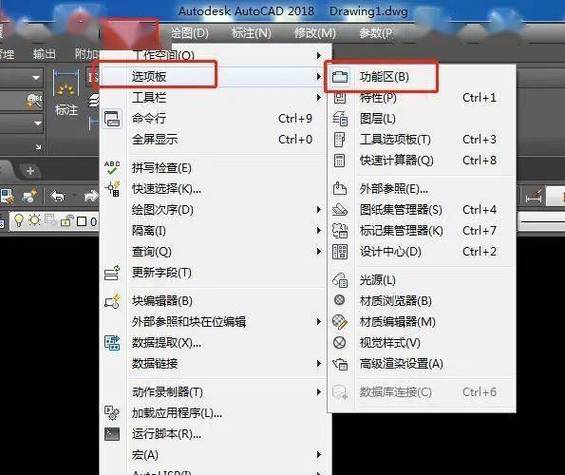
BIM技术是未来的趋势,学习、了解掌握更多BIM前言技术是大势所趋,欢迎更多BIMer加入BIM中文网大家庭(http://www.wanbim.com),一起共同探讨学习BIM技术,了解BIM应用!
相关培训